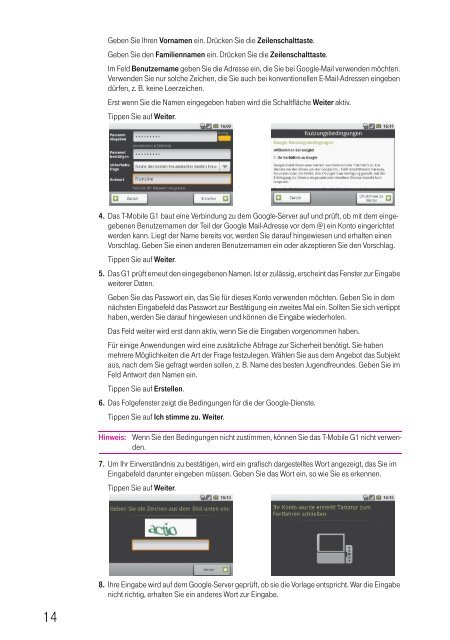T-Mobile G1, BS Android - Altehandys.de
T-Mobile G1, BS Android - Altehandys.de
T-Mobile G1, BS Android - Altehandys.de
Sie wollen auch ein ePaper? Erhöhen Sie die Reichweite Ihrer Titel.
YUMPU macht aus Druck-PDFs automatisch weboptimierte ePaper, die Google liebt.
14<br />
Geben Sie Ihren Vornamen ein. Drücken Sie die Zeilenschalttaste.<br />
Geben Sie <strong>de</strong>n Familiennamen ein. Drücken Sie die Zeilenschalttaste.<br />
Im Feld Benutzername geben Sie die Adresse ein, die Sie bei Google-Mail verwen<strong>de</strong>n möchten.<br />
Verwen<strong>de</strong>n Sie nur solche Zeichen, die Sie auch bei konventionellen E-Mail-Adressen eingeben<br />
dürfen, z. B. keine Leerzeichen.<br />
Erst wenn Sie die Namen eingegeben haben wird die Schaltfläche Weiter aktiv.<br />
Tippen Sie auf Weiter.<br />
4. Das T-<strong>Mobile</strong> <strong>G1</strong> baut eine Verbindung zu <strong>de</strong>m Google-Server auf und prüft, ob mit <strong>de</strong>m eingegebenen<br />
Benutzernamen <strong>de</strong>r Teil <strong>de</strong>r Google Mail-Adresse vor <strong>de</strong>m @) ein Konto eingerichtet<br />
wer<strong>de</strong>n kann. Liegt <strong>de</strong>r Name bereits vor, wer<strong>de</strong>n Sie darauf hingewiesen und erhalten einen<br />
Vorschlag. Geben Sie einen an<strong>de</strong>ren Benutzernamen ein o<strong>de</strong>r akzeptieren Sie <strong>de</strong>n Vorschlag.<br />
Tippen Sie auf Weiter.<br />
5. Das <strong>G1</strong> prüft erneut <strong>de</strong>n eingegebenen Namen. Ist er zulässig, erscheint das Fenster zur Eingabe<br />
weiterer Daten.<br />
Geben Sie das Passwort ein, das Sie für dieses Konto verwen<strong>de</strong>n möchten. Geben Sie in <strong>de</strong>m<br />
nächsten Eingabefeld das Passwort zur Bestätigung ein zweites Mal ein. Sollten Sie sich vertippt<br />
haben, wer<strong>de</strong>n Sie darauf hingewiesen und können die Eingabe wie<strong>de</strong>rholen.<br />
Das Feld weiter wird erst dann aktiv, wenn Sie die Eingaben vorgenommen haben.<br />
Für einige Anwendungen wird eine zusätzliche Abfrage zur Sicherheit benötigt. Sie haben<br />
mehrere Möglichkeiten die Art <strong>de</strong>r Frage festzulegen. Wählen Sie aus <strong>de</strong>m Angebot das Subjekt<br />
aus, nach <strong>de</strong>m Sie gefragt wer<strong>de</strong>n sollen, z. B. Name <strong>de</strong>s besten Jugendfreun<strong>de</strong>s. Geben Sie im<br />
Feld Antwort <strong>de</strong>n Namen ein.<br />
Tippen Sie auf Erstellen.<br />
6. Das Folgefenster zeigt die Bedingungen für die <strong>de</strong>r Google-Dienste.<br />
Tippen Sie auf Ich stimme zu. Weiter.<br />
Hinweis: Wenn Sie <strong>de</strong>n Bedingungen nicht zustimmen, können Sie das T-<strong>Mobile</strong> <strong>G1</strong> nicht verwen<strong>de</strong>n.<br />
7. Um Ihr Einverständnis zu bestätigen, wird ein grafisch dargestelltes Wort angezeigt, das Sie im<br />
Eingabefeld darunter eingeben müssen. Geben Sie das Wort ein, so wie Sie es erkennen.<br />
Tippen Sie auf Weiter.<br />
8. Ihre Eingabe wird auf <strong>de</strong>m Google-Server geprüft, ob sie die Vorlage entspricht. War die Eingabe<br />
nicht richtig, erhalten Sie ein an<strong>de</strong>res Wort zur Eingabe.